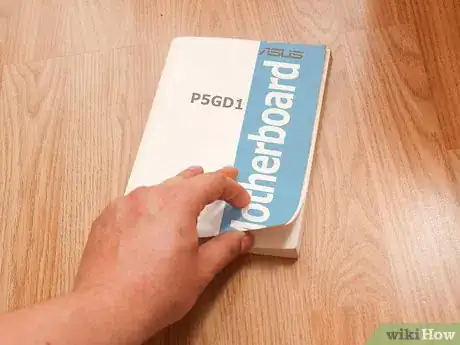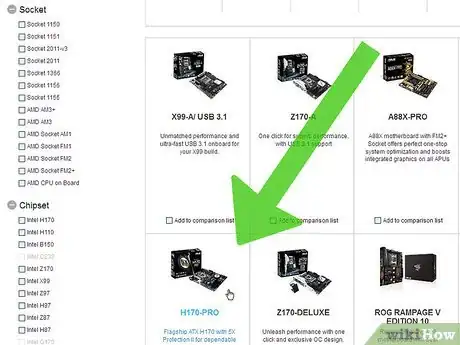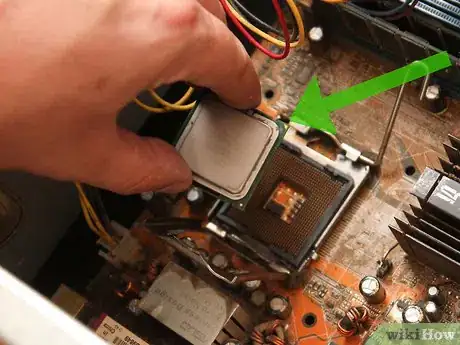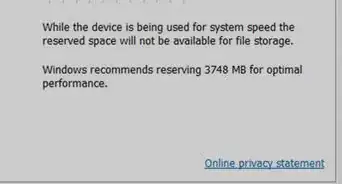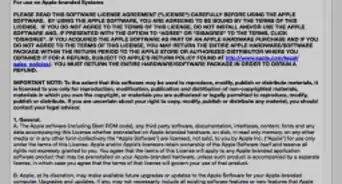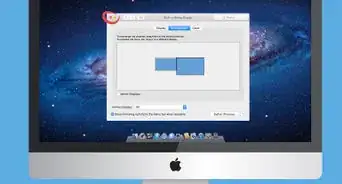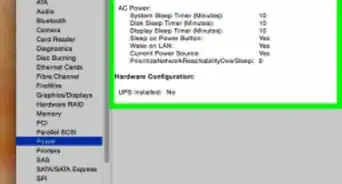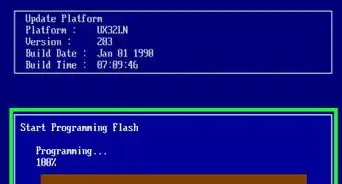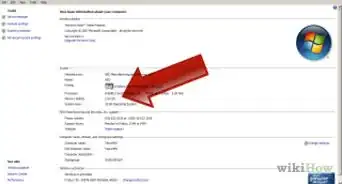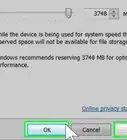wikiHow est un wiki, ce qui veut dire que de nombreux articles sont rédigés par plusieurs auteurs(es). Pour créer cet article, 16 personnes, certaines anonymes, ont participé à son édition et à son amélioration au fil du temps.
Cet article a été consulté 93 023 fois.
Le processeur est le composant central d'un ordinateur qui exécute les instructions-machine des programmes informatiques. Comme tous les composants d'un ordinateur, il peut rapidement devenir obsolète lorsque de nouveaux produits plus puissants font leur apparition sur le marché. L'achat d'un nouveau processeur est l'une des mises à jour d'un ordinateur les plus onéreuses et c'est pourquoi il est important de bien le choisir. Dans cet article, vous allez apprendre à vérifier qu'un processeur est compatible avec votre carte mère, puis vous allez apprendre à l'installer à la place de votre ancien modèle.
Étapes
Partie 1
Partie 1 sur 3:Vérifier la compatibilité avec la carte mère
-
1Servez-vous de la documentation de votre carte mère. Le premier facteur qui détermine le type de processeur que vous pouvez utiliser avec votre carte mère est le socket. Un socket qui peut recevoir un processeur de type AMD n'accepte pas un processeur de type Intel et vice versa. Il existe plusieurs sockets pour chaque marque de processeurs. Lisez bien la documentation de votre carte mère pour connaitre son type de socket.
- Vous ne pouvez pas installer un processeur Intel sur un socket AMD ou un processeur AMD sur un socket Intel.
- Les processeurs d'un même fabricant n'utilisent pas forcément le même socket.
- En général, vous ne pouvez pas remplacer le processeur d'un ordinateur portable.
-
2Utilisez le programme CPU-Z pour déterminer le type de socket de votre carte mère. CPU-Z est un logiciel qui fournit de nombreuses informations techniques sur votre ordinateur et qui peut être téléchargé gratuitement. Pour déterminer le type de socket de votre carte mère avec CPU-Z, suivez les étapes décrites ci-dessous :
- installez CPU-Z après l'avoir téléchargé à l'adresse suivante : www.cpuid.com,
- lancez CPU-Z en cliquant sur l'icône qui le représente sur le bureau,
- cliquez sur l'onglet « CPU » et notez ce qui est affiché dans le champ « Package ».
-
3Inspectez visuellement la carte mère, si vous ne trouvez pas sa documentation. Ouvrez le boitier de votre ordinateur et trouvez sur le circuit imprimé l'inscription qui correspond au modèle de la carte mère. Dès que vous avez cette information, rendez-vous en ligne sur le site du constructeur de votre carte mère pour connaitre le type de socket processeur qui est présent sur votre modèle.
- Cliquez sur le lien suivant pour vous rendre sur la page donnant les instructions détaillées pour identifier votre carte mère.
-
4Apportez le processeur que vous souhaitez remplacer dans un magasin d'informatique pour le faire identifier par un technicien. Si vous n'arrivez pas à identifier votre processeur par vous-même, débranchez-le de votre carte mère et amenez-le dans un magasin d'informatique. Un technicien professionnel n'aura aucune difficulté pour identifier le type de socket qui doit le recevoir sur une carte mère et il pourra même vous donner des conseils pour choisir un processeur de remplacement.
-
5Envisagez de remplacer votre carte mère pour pouvoir choisir un processeur dernier cri. Si vous souhaitez installer un processeur plus puissant sur votre vieille carte mère, il est à craindre que les modèles les plus récents ne soient pas compatibles avec le socket processeur de celle-ci. Les sockets processeur évoluent en même temps que de nouvelles architectures de processeur apparaissent. Si vous souhaitez que votre ordinateur puisse profiter des performances des processeurs les plus puissants, le plus simple est encore de vous procurer une carte mère récente compatible avec ceux-ci.
- Note : si vous changez votre carte mère, il se peut que vous ayez aussi à remplacer la mémoire RAM, car les barrettes de mémoire vieilles de plusieurs années sont souvent incompatibles avec les cartes mères récentes.
Publicité
Partie 2
Partie 2 sur 3:Retirer le processeur à remplacer
-
1Ouvrez le boitier de votre ordinateur. Vous devez réaliser cette opération pour accéder à votre processeur. Commencez par éteindre votre ordinateur, puis débranchez tous ses câbles. Sur une table, couchez le boitier sur le côté en positionnant sa face arrière, où se trouvent les connecteurs, vers vous. Retirez le panneau latéral amovible (que vous aurez positionné en haut) après avoir ôté à l'aide d'un tournevis les vis qui le fixaient.
- Cliquez sur le lien suivant pour vous rendre sur la page donnant les instructions détaillées pour l'ouverture d'un boitier d'ordinateur.
-
2Mettez-vous à la terre. Vous devez le faire avant d'ouvrir le boitier de votre ordinateur. Pour cela, vous pouvez utiliser un bracelet antistatique ou toucher un robinet d'eau avant d'entrer en contact avec les composants de votre ordinateur.
-
3Repérez le ventilateur du processeur. Tout processeur est accompagné d'un ventilateur qui doit le refroidir pour éviter toute surchauffe. Les ventilateurs de refroidissement par air sont généralement fabriqués dans un métal, qui est parfois le cuivre et ils possèdent toujours une hélice qui doit brasser l'air. Vous devez retirer celui qui se trouve dans le boitier de votre ordinateur pour pouvoir accéder à votre processeur.
-
4Débranchez tous les câbles et composants qui peuvent bloquer l'accès au processeur. Un boitier d'ordinateur peut être très encombré et il n'est pas rare que des câbles passent à proximité du processeur, notamment le câble d'alimentation secondaire. Notez bien le branchement de chaque câble ou composant que vous allez déplacer.
-
5Enlevez le ventilateur du processeur. La plupart des ventilateurs sont fixés à la carte mère par quatre crochets. Vous pouvez écarter ces crochets en appuyant sur des poussoirs avec vos doigts ou la pointe d'un tournevis. En tout cas, lisez la documentation qui était livrée avec le ventilateur ou la carte mère afin de procéder d'une manière qui ne détériore pas le processeur.
- Après avoir libéré le ventilateur des crochets qui le fixaient à la carte mère, il se peut qu'il reste collé au processeur à cause de la pâte thermique. Faites délicatement pivoter le ventilateur à plat, plusieurs fois vers la droite puis vers la gauche, jusqu'à ce qu'il se détache du processeur.
- Si vous projetez d'utiliser le ventilateur avec le nouveau processeur, enlevez de son socle toutes les traces de pâte thermique en utilisant de l'alcool à bruler.
-
6Relevez le levier qui se trouve à proximité du processeur. Cela va libérer le processeur du socket dans lequel il est branché.
-
7Soulevez délicatement et à la verticale le processeur. Tenez le processeur par deux bords opposés et soulevez-le lentement et verticalement pour éviter d'abimer les broches qui sont enfoncées dans les minuscules trous qui forment des lignes à la surface du socket. Ne déplacez latéralement le processeur que lorsque vous êtes sûr que les broches ont totalement étaient extraites des trous.
- Si vous souhaitez garder votre vieux processeur, conservez-le dans une pochette qui le protège de l'électricité statique. Si le processeur a des broches, si possible, plantez-les dans une mousse antistatique pour les protéger des chocs et de l'électricité statique.
Publicité
Partie 3
Partie 3 sur 3:Installer le nouveau processeur
-
1Installez votre nouvelle carte mère, si nécessaire. Si vous changez de carte mère pour pouvoir utiliser un processeur récent, vous devez l'installer en tout premier. Commencez par débrancher tous les câbles et composants de la carte mère à remplacer, enlevez à l'aide d'un tournevis toutes les vis qui la fixent au boitier, puis retirez-la du boitier. Maintenant que vous avez fait de la place pour la nouvelle carte mère, vous pouvez l'installer.
- Cliquez sur le lien suivant pour vous rendre sur la page donnant les instructions détaillées pour l'installation d'une carte mère.
-
2Mettez-vous à la terre. Respectez bien cette étape avant de retirer le nouveau processeur de son emballage, car toute décharge d'électricité statique pourrait l'endommager de manière irréversible.
- Vous pouvez vous « mettre à la terre » en touchant un robinet d'eau pour vous décharger de l'électricité statique que vous pouvez porter. La mise à la terre n'est qu'une affaire de quelques secondes.
-
3Sortez le processeur de sa pochette en plastique antistatique. Tenez le processeur par deux bords opposés en évitant de toucher les broches qui sont fragiles.
-
4Alignez les marques triangulaires du processeur avec celles qui se trouvent sur le socket. Votre processeur est accompagné d'une documentation qui vous explique clairement comment effectuer cet alignement.
-
5Placez délicatement le processeur dans le socket de la carte mère. Une fois que vous avez correctement aligné le processeur par rapport au socket, vous devez veiller à ce qu'il soit toujours horizontal et vous devez vous assurer que les broches sont parfaitement alignées en face des trous du socket.
- Vous ne devez jamais forcer lorsque vous faites entrer les broches du processeur dans les trous du socket. Si vous exercez une pression sur le processeur à ce moment-là, vous pouvez facilement plier les broches et détériorer définitivement le processeur.
-
6Si le socket a un couvercle, réenclenchez-le. Ne le faites que lorsque le processeur est correctement installé dans le socket. Le couvercle assure un parfait maintien du processeur dans le socket.
-
7Déposez de la pâte thermique sur la face supérieure du processeur. Une grosse goutte de pâte suffit. Elle va assurer la conduction de la chaleur entre le processeur et le socle métallique du ventilateur de refroidissement.
- Cliquez sur le lien suivant pour vous rendre sur la page du guide détaillé sur l'application de pâte thermique.
-
8Fixez bien le ventilateur. La manière de le faire varie en fonction du système de fixation. En général, il faut exercer une pression sur les poussoirs qui permettent de refermer les crochets de fixation du ventilateur sur le support qui est solidaire de la carte mère. Consultez la documentation qui accompagnait votre ventilateur ou votre processeur pour réaliser correctement cette opération.
- N'oubliez pas de connecter la petite broche d'alimentation du ventilateur dans la prise mâle CPU_FAN qui se trouve sur la carte mère.
-
9Rebranchez, comme ils l'étaient auparavant, tous les câbles et composants de votre ordinateur. Avant de refermer le boitier, faites un récapitulatif pour vous assurer que vous n'avez oublié aucun branchement.
-
10Refermez le boitier de l'ordinateur. Repositionnez le panneau latéral en l'enclenchant dans son emplacement, puis fixez-le fermement avec les vis. Reposez le boitier sur ses pieds à côté de votre bureau, puis rebranchez tous les câbles sur son panneau arrière.
-
11Allumez votre ordinateur. Si vous avez remplacé le processeur sans changer la carte mère, votre ordinateur devrait démarrer normalement. Lancez le programme CPU-Z ou ouvrez le panneau « Système » (⊞ Win+Pause) pour vérifier que votre processeur est bien reconnu par votre système d'exploitation.
-
12Réinstallez un système d'exploitation, si nécessaire. Si vous avez changé votre carte mère en même temps que le processeur ou si vous avez installé un processeur dont l'architecture est différente de celui que vous avez remplacé, vous devriez vous retrouver avec un système d'exploitation installé sur votre disque dur, qui n'est pas paramétré pour votre nouvelle configuration matérielle. Si votre ordinateur ne redémarre pas normalement, vous devez réinstaller votre système d'exploitation [1] .
- Réinstallez Windows 8
- Réinstallez Windows 7
- Réinstallez Windows Vista
- Réinstallez Windows XP
- Réinstallez OS X : http://www.wikihow.com/Install-OS-X-Mountain-Lion
- Réinstallez Linux Ubuntu
Publicité